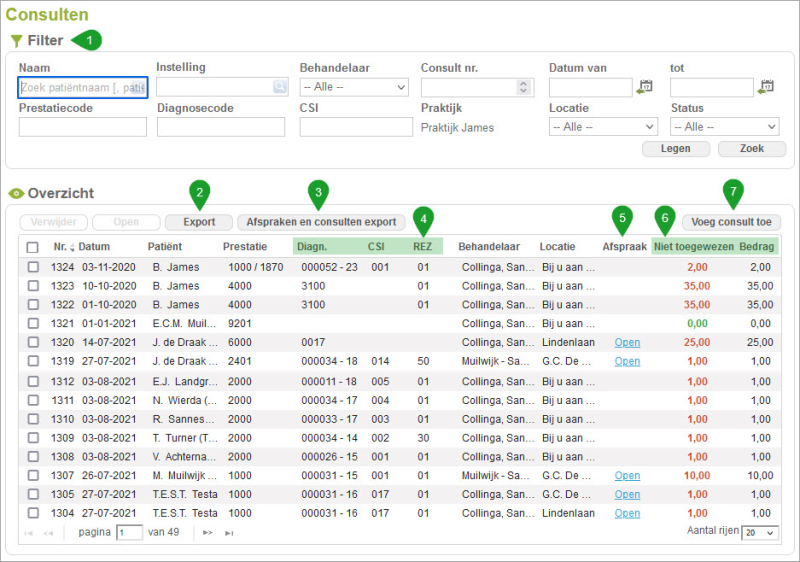Nieuwe patiëntenkaart aanmaken
Patiëntenkaart - Algemeen
Patiëntenkaart - Notities
Patiëntenkaart - Dagjournaal
Patiëntenkaart - Dossiers
Werken met het patiëntendossier
Patiëntendossier - MDR
Patiëntenkaart - Afspraken
[...]
In het algemene consulten overzicht vindt u alle consulten (behandelingen) die ooit in de praktijk zijn aangemaakt. Het nieuwste consult staat bovenaan.
U kunt hier: